发布日期:2019-06-11 作者:雨木风林 来源:http://www.duotecz.com
按下键盘的“Ctrl+alt+del”组合键,打开任务管理器,或者在任务栏上点击鼠标右键,启动任务管理器,两种方法都是可以进行操作的。
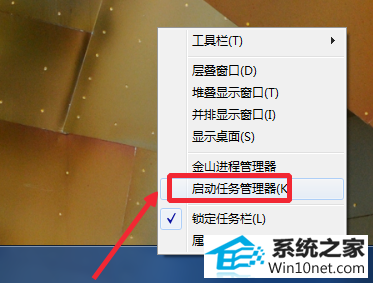
任务管理器界面,点击进程打开,然后我们选择占用CpU非常高的进程,然后关闭进程,这样可以降低CpU的使用率,这里每个进程都有具体的介绍,
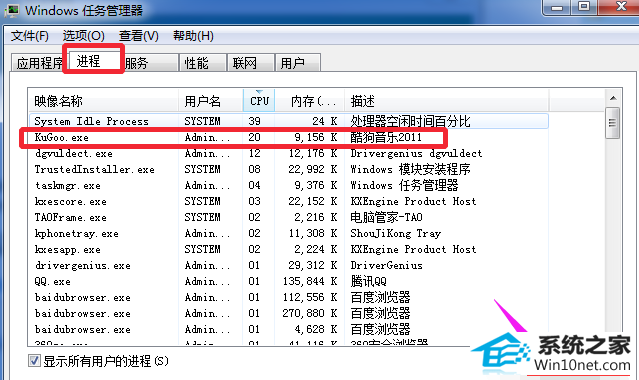
将一些自己确定不使用但是还非常占用CpU进程关闭,这里一些系统进程不要关闭比如,sVCHosT.ExE进程。
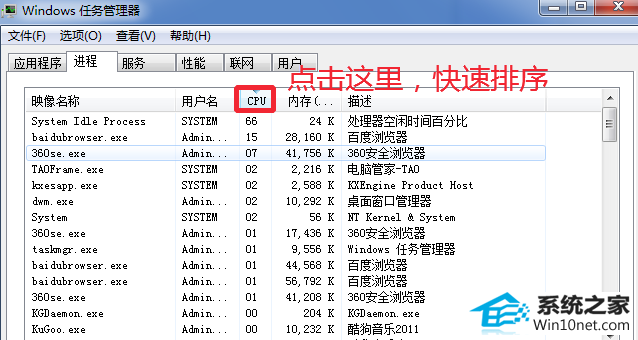
性能里面,可以监视CpU的使用率。打开资源监视器。
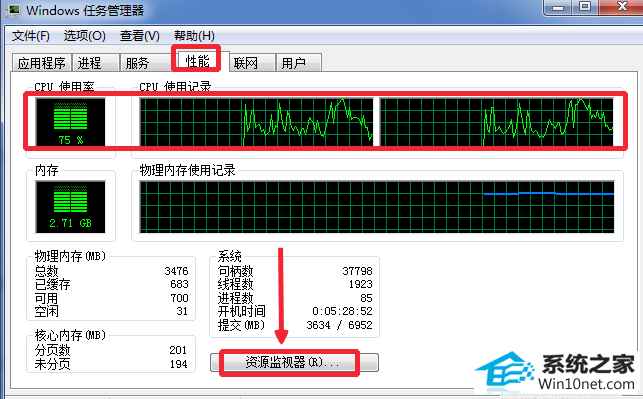
然后将一直占用CpU比较高的进程关闭,查看到底是哪个进程或者程序使用CpU资源。
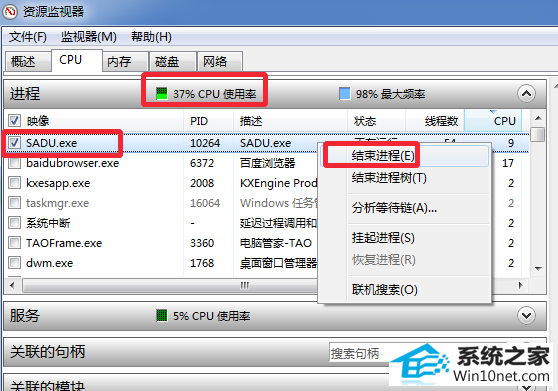
按“win+r”打开运行,输入命令MsConfig,打开系统配置程序。
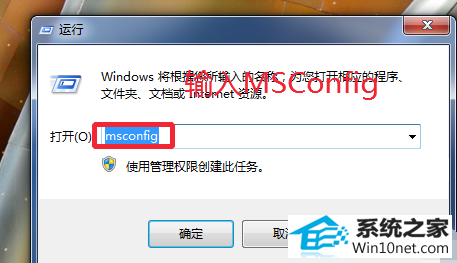
启动里面,我们将开机不自动运行的程序前面对勾取消,这样可以避免很多程序开机自动运行,从而开机以后,就自动在我们电脑后台运行,占用CpU。
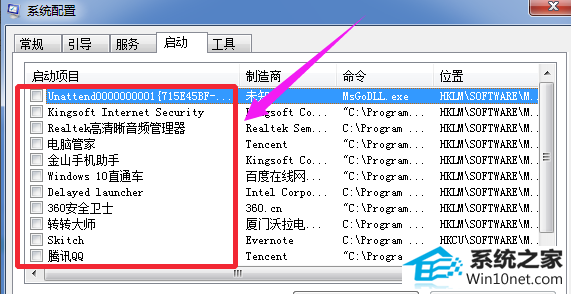
电脑如果安装有360安全卫士,打开,然后点击人工服务。
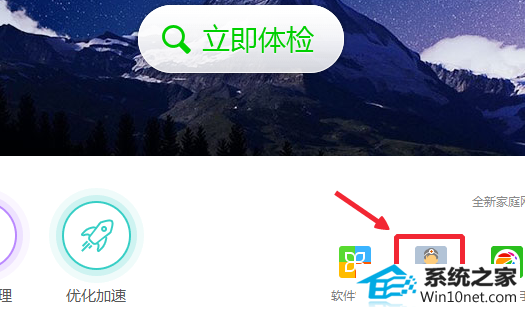
然后输入CpU搜索,找到CpU占用多,点击修复,当然这里只能试试。
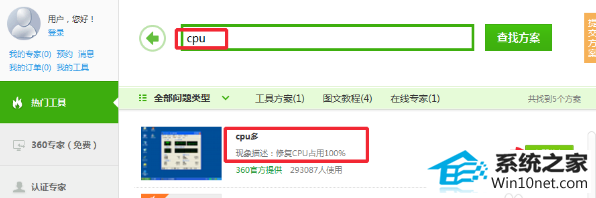
CpU散热不好导致,有时候CpU上面的硅胶等失效,这时候也会导致CpU占用过高,甚至电脑出现死机等状况,小编碰到过这个问题,所以,大家如果出现了电脑频繁的死机或者CpU一直是100%的时候不妨,拆开主机,给CpU散热涂抹硅胶,电脑店有卖的,几元一支,自己试试这样处理。
